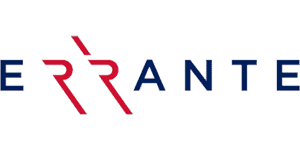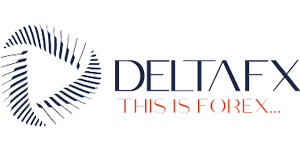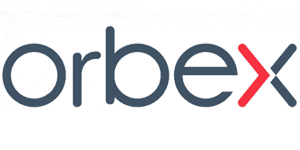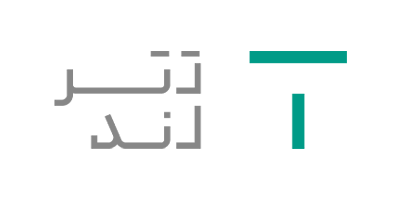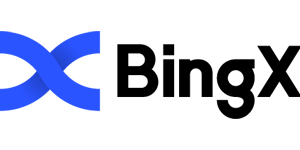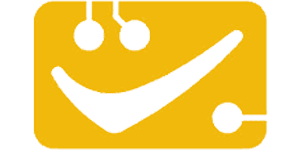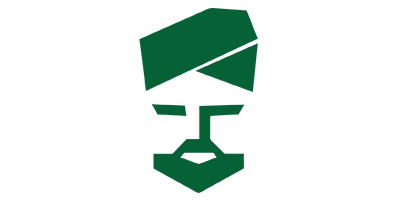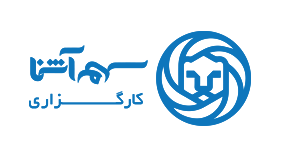شاید رسم شکل توسط اشکال پیشفرض نوار Line Studies متاتریدر برای شما نیز سخت و زمانبر باشد. اندیکاتور رسم شکل Color Levels طراحی شده است تا این کار را برای شما آسانتر کند.
در این قسمت نیز میتوانید معرفی و آموزش کامل این اندیکاتور را بصورت ویدئویی مشاهده کنید.
معرفی اندیکاتور رسم شکل Color Levels
اندیکاتور رسم شکل Color Levels یک اندیکاتور کمک معاملهگر است که توسط گزینههایی که روی چارت شما قرار میدهد، توانایی رسم اشکال متفاوت با تنظیمات پیشفرض را دارد.

تصویر بالا نمایی از اندیکاتور رسم شکل Color Levels را بر روی چارت نشان داده که در آن با توجه به فلشهای قرار داده شده بر روی چارت، شکل ترسیم شده توسط هر گزینه، مشخص شده است.
برای ترسیم شکل توسط این اندیکاتور تنها کافیست بر روی گزینههای باکس اندیکاتور در گوشه سمت چپ قسمت پایین چارت، کلیک کنید.
تنظیمات اندیکاتور Color Levels

در بخش تنظیمات اندیکاتور رسم شکل، با توجه به تصویر صفحهی اول،دوم و سوم تنظیمات اندیکاتور میتوان پارامترهای زیر را تغییر داد:
- Corner: در این بخش میتوانید تنظیمات مربوط به محل قرارگیری باکس گزینههای اندیکاتور رسم شکل را در ۴ گوشهی چارت تغییر دهید.
- Coordinat X: با تغییر مقادیر این بخش میتوانید باکس گزینههای اندیکاتور را در طول چارت حرکت دهید.
- Coordinat Y: توسط این گزینه در تنظیمات میتوانید ارتفاع محل قرارگیری باکس گزینههای اندیکاتور رسم شکل را در چارت تغییر دهید.
- Color Toolbar: با تغییر مقادیر این بخش، میتوانید رنگ باکس گزینههای اندیکاتور را در زمانی که گزینهی ?Show Background در تنظیمات روی حالت true باشد، تغییر دهید.
- ?Show Background: این بخش مربوط به تنظیمات نمایش یا عدم نمایش رنگ باکس ٰگزینههای اندیکاتور بر روی چارت است.
- Continue line to the right: اگر این گزینه روی حالت false قرار گیرد، خطوط رسمشده توسط اندیکاتور رسم شکل در سمت راست چارت امتداد نخواهند یافت.
- InpEllipseScale: در این بخش میتوانید تنظیمات مربوط به باز یا بسته بودن دایره رسمشده توسط اندیکاتور را تنظیم کنید. هرچه عدد این بخش کمتر باشد دایره رسم شده، بازتر خواهد بود.
- Color: توسط این گزینه در تنظیمات میتوانید رنگ دایرهی رسمشده توسط اندیکاتور را تغییر دهید.
- Text Label: با تغییر مقادیر این بخش میتوانید شکل نشان داده شده در باکس اندیکاتور برای رسم دایره را تغییر دهید.
- Font Label: در این بخش میتوانید نوع فونت شکل نشان داده شده در باکس اندیکاتور برای رسم دایره را تنظیم کنید.
- Font Size Label: توسط این گزینه در تنظیمات میتوانید اندازهی فونت شکل نشان داده شده در باکس اندیکاتور برای رسم دایره را تنظیم کنید.
- Color Label: با تغییر مقادیر این بخش میتوانید رنگ شکل نشان داده شده در باکس اندیکاتور برای رسم دایره را تغییر دهید.
- Color: توسط این گزینه در تنظیمات میتوانید رنگ مستطیل توخالی رسمشده توسط اندیکاتور را تغییر دهید.
- Style: با تغییر مقادیر این بخش میتوانید نوع خطوط اضلاع مستطیل توخالی رسمشده توسط اندیکاتور را تعیین کنید.
- Width: در این بخش میتوانید قطر خطوط اضلاع مستطیل توخالی رسمشده توسط اندیکاتور را تغییر دهید.
- Text Label: با تغییر مقادیر این بخش میتوانید شکل نشان داده شده در باکس اندیکاتور برای رسم مستطیل توخالی را تغییر دهید.
- Font Label: در این بخش میتوانید نوع فونت شکل نشان داده شده در باکس اندیکاتور برای رسم مستطیل توخالی را تنظیم کنید.
- Font Size Label: توسط این گزینه در تنظیمات میتوانید اندازهی فونت شکل نشان داده شده در باکس اندیکاتور برای رسم مستطیل توخالی را تنظیم کنید.
- Color Label: با تغییر مقادیر این بخش میتوانید رنگ شکل نشان داده شده در باکس اندیکاتور برای رسم مستطیل توخالی را تغییر دهید.
- در این محدوده از تنظیمات میتوانید تنظیمات بخشهای 13 تا 19 را برای رسم شکل مستطیل توخالی دوم در باکس اندیکاتور تغییر دهید.

- توسط این محدوده از تنظیمات میتوانید تنظیمات بخشهای 13 تا 19 را برای رسم شکل مستطیل توخالی سوم در باکس اندیکاتور تغییر دهید.
- با تغییر مقادیر این محدوده میتوانید به ترتیب رنگ، شکل نشان داده شده در باکس اندیکاتور، نوع فونت شکل نشان داده شده در باکس اندیکاتور، اندازهی فونت شکل نشان داده شده در باکس اندیکاتور و رنگ شکل نشان داده شده در باکس اندیکاتور را برای رسم شکل مستطیل توپر اول از سمت چپ در اندیکاتور تعیین کنید.
- در این محدوده از تنظیمات میتوانید تنظیمات بخش 22 را برای رسم شکل مستطیل توپر دوم از سمت چپ در اندیکاتور تغییر دهید.
- توسط این محدوده نیز میتوانید تنظیمات بخش 22 را برای رسم شکل مستطیل توپر سوم از سمت چپ در اندیکاتور تعیین کنید.

- توسط این محدوده از تنظیمات میتوانید تنظیمات بخشهای 13 تا 19 برای رسم خط اول از سمت چپ در باکس اندیکاتور رسم شکل را تغییر دهید.
- در این محدوده از تنظیمات میتوانید تنظیمات بخشهای 13 تا 19 برای رسم خط دوم از سمت چپ در باکس اندیکاتور را تغییر دهید.
- توسط این محدوده نیز میتوانید تنظیمات بخشهای 13 تا 19 برای رسم خط آخر در باکس اندیکاتور رسم شکل را تغییر دهید.
دانلود اندیکاتور Color Levels
برای دانلود این اندیکاتور میتوانید از قسمت پایین بر روی گزینه “دانلود Color Levels” یا سمت چپ تصویر بر روی گزینه “دانلود کنید” کلیک کنید. همچنین میتوانید در صفحه “بانک دانلود” علاوه بر مشاهده اندیکاتور Color Levels، لیست اندیکاتورهای پرطرفدار فارکس را نیز مشاهده کنید.